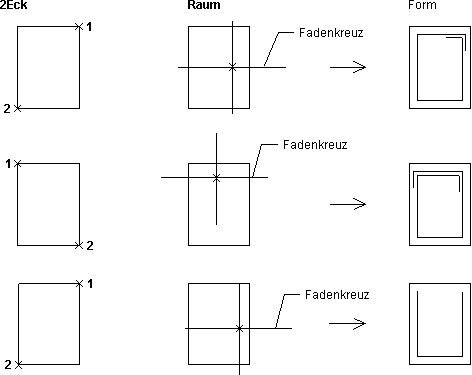HA
Werkzeugleiste:
Funktionszusatzleiste
► (Tooltips vorhanden)
Anfangspunkt
Während der Eingabe eines Bewehrungspolygons einen neuen Anbindepunkt bestimmen
Punkt korr.
Umschaltfunktion: Punkt korrigieren, ein-/ausschalten
Die Funktion Punkt identifizieren ist bei der Bewehrungspolygoneingabe voreingestellt. Durch Einschalten von Punkt korr. können Sie beliebige Polygonpunkte (Schalkantenpunkte) über Koordinaten eingegeben.
Anmerkung: |
|---|
Beachten Sie, dass die über Koordinaten eingegebenen Polygonpunkte keine Anbindungspunkte, d.h. keine Linienanfangs- oder Endpunkte sind. Die Bewehrung bleibt intern am zuerst angefahrenen Schalkantenpunkt angebunden und wird bei einer Korrektur nicht geändert. |
Identifizierte und über Koordinaten eingegebene Polygonpunkt können Sie kombiniert eingeben. Im Beispiel wurden die Punkte P1-P3 mit eingeschalteter Identifikation und der Punkt P4 über die Punktkorrektur mit Koordinateneingabe (x = 1,90 m) bestimmt.
Beispiel: Randabstand = 5 cm
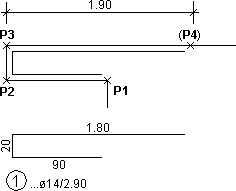
Letzter Punkt
Geben Sie, wie bei Punkt korr., beliebige Polygonpunkte über Koordinaten ein, können Sie diese später nicht identifizieren. Während der Polygoneingabe springt das Fadenkreuz über Letzter Punkt zurück auf den zuletzt bestimmten Punkt. Von diesem Punkt aus können Sie einen weiteren Polygonpunkt über Koordinaten eingeben.
Z-Länge
Während der Eingabe eines Bewehrungspolygons für einzelne Bewehrungsschenkel Längen in positiver und negativer z-Richtung eingeben
Die z-Länge des Schenkels wird in der Funktionsleiste abgefragt.
mehr hierzu ...
aus Schalung | Für die z-Länge können Sie segmentübergreifend ein beliebiges Schalmaß identifizieren. Die gewünschte Identifikation wählen Sie über die Auswahlliste in der Funktionszusatzleiste analog „Mesurer une distance“. Hierbei wird der zuletzt gemessene Wert zur Übernahme über die Funktion Letzte Messung = ... in der Funktionszusatzleiste angeboten. Beachten Sie, dass automatisch zweimal der voreingestellte Randabstand (2 * Rab) abgezogen wird. Der Abzugswert Abzug 2 * Rab=... wird in der Funktionszusatzleiste angezeigt, den Sie durch Anfahren noch korrigieren können, z.B. bei unterschiedlichen Randabständen. |
... cm | Identifiziertes Schalmaß anzeigen Das Maß kann direkt gewählt werden. |
Eingabe: | Zwei Eingaben sind möglich: 1. Schenkelmaß, z.B. 50 oder - 50, direkt manuell eingeben 2. Schalmaß durch Voranstellen eines S oder s, z.B. S50 oder -S50, manuell eingeben Von dem Schalmaß wird dabei automatisch zweimal der vorab definierte Randabstand (2 * Rab) abgezogen. Der Abzugswert wird in der Funktionszusatzleiste angezeigt, den Sie durch Anfahren noch korrigieren können, z.B. bei unterschiedlichen Randabständen. |
Wichtig! |
|---|
Eisenschenkel deren z-Länge über aus Schalung ermittelt wurden, haben keine Anbindung an die Schalung, d.h. keine z-Längenänderung erfolgt bei Änderung der Schalkanten, über die die Maßidentifikation erfolgte. |
Konsoleisen
Konsoleisen eingeben (siehe Bewehrungseingabe Komfort, Konsoleisen)
Hilfslinie
Bewehrungspolygon über eine Hilfslinie (Stiftstärke: Nplo) eingeben und deren Anfangs- bzw. Endpunkt als Anbindungspunkt nutzen
Ein Verlassen der Bewehrungsfunktion ist nicht erforderlich.
Rab=..., Einzeln
Randabstand für jeden einzelnen Bewehrungsschenkel neu bestimmen
Kreis
Umschaltfunktion: Kreisförmige Bewehrungsschenkel, ein-/ausschalten
Das Bewehrungspolygon kann einzelne kreisförmige Bewehrungsschenkel enthalten. Der Ablauf wird an nachfolgendem Beispiel erläutert:
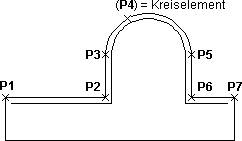
Fahren Sie die Schalkantenpunkte P1-P3 an.
Aktivieren Sie die Funktion Kreis und fahren das Kreiselement an.
Das Fadenkreuz springt automatisch auf den Kreisendpunkt P5 und die Punkte 6 und 7 können bestimmt werden. Der Anfangspunkt einer folgenden Geraden wird automatisch auf den Kreispunkt gesetzt. Ist eine Korrektur erforderlich, kann dies über Anfangspunkt (Anbindepunkt neu setzen) in der Funktionszusatzleiste erfolgen.
Ist das Anfangs- bzw. Endelement einer Biegeform kreisförmig, können Sie für die Bestimmung des Kreisanfangs- bzw. -endpunkts ein beliebiger Schalkantenpunkt identifizieren. Nach Anfahren des Punkts wird das Lot auf den Kreis gefällt und der Randabstand entsprechend berücksichtigt. Ist Punkt korr. eingeschaltet, können Sie den Punkt auch frei bestimmen.
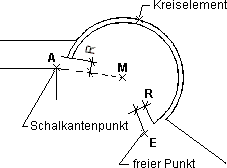
A = Anfangspunkt des Kreises
E = Endpunkt des Kreises
E = Endpunkt des Kreises
Die direkte Korrektur des zuletzt eingegebenen Polygonpunkts können Sie über Punkt korr. bzw. das Menü Editer > Supprimer en arrière dans la fonction active vornehmen.
Anmerkung: |
|---|
Schließen mehrere Kreise mit gleichen Radien aneinander an, können Sie, anstatt alle Kreiselemente einzeln anzufahren, die Eingabe bei der Abfrage nach dem dritten Schalkantenpunkt beenden und direkt den Kreisendpunkt definieren, z.B. 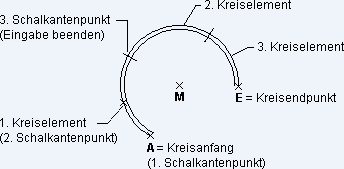 |
Aufbiegung
Schubbewehrung über Aufbiegungen
In jeder Biegeform sind mehrere Aufbiegungen möglich. Der aufgebogene Eisenschenkel wird durch einen Anbindungspunkt (AP), den Abstand (a) vom Anbindungspunkt zum Aufbiegungsanfang und durch den Biegewinkel (W) definiert. Der Aufbiegungsanfang ist als Schnittpunkt der Schenkelachsen definiert. Der Biegewinkel ist auf die Eingabewerte >0° und <180° begrenzt.
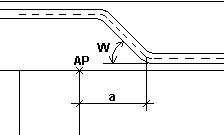
Der Aufbiegungsendpunkt wird durch den Schnittpunkt mit dem nachfolgenden Eisenschenkel bestimmt. Wechselnde Vorzeichen für die Randabstände nach einer Aufbiegung werden automatisch angeboten. Ist der auf- bzw. abgebogene Schenkel gleichzeitig erster oder letzter Schenkel eines Eisens, wird die Länge des Schenkels automatisch abgefragt.
Als Anbindungspunkt (AP) wird grundsätzlich immer der zuletzt identifizierte Schalkantenpunkt definiert. Bei einer Verschiebung dieses Punkts erfolgt automatisch eine Neuberechnung der zugehörigen Aufbiegung.
Wichtig! |
|---|
Ist die Aufbiegung an einem Polygonanfangspunkt angebunden, wird der Aufbiegungsschenkel von diesem Punkt aus rückwärts bestimmt, z.B. L1 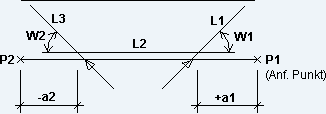 |
Funktionsleiste
Der Abstand (a) zum Aufbiegungsanfang ist wie folgt definiert (siehe auch vorherige Skizze):
a = o
Der Aufbiegungsanfang liegt direkt am Anbindungspunkt.
a = +...
Der Aufbiegungsanfang liegt in Eingaberichtung hinter dem Anbindungspunkt.
a = -...
Der Aufbiegungsanfang liegt gegen die Eingaberichtung vor dem Anbindungspunkt.
Der Abstand zum Aufbiegungsanfang können Sie wählen, manuell eingeben oder über eine vorhandene Geometrie bzw. ein vorhandenes Maß identifizieren. Zusätzlich können Sie an dieser Stelle auch den Biegerollendurchmesser über dbr=...ds in der Funktionszusatzleiste bestimmen.
Der Aufbiegungsanfangspunkt bzw. -abstand und der Aufbiegungswinkel werden während der Eingabe temporär mit einem Pfeil (  ) markiert.
) markiert.
Funktionszusatzleiste
dbr=... ds
Biegerollendurchmesser
Anfang=Ende
Umschaltfunktion: Aufbiegung auch am Anfang der Biegeform erzeugen, ein-/ausschalten
Die Aufbiegung am Ende einer Hauptansicht können Sie mit dem Endschenkel an den Anfang der Hauptansicht spiegeln und kopieren (siehe auch Kröpfung, Anfang=Ende).
Alle Korrekturen an aufgebogenen Biegeformen werden über die Stabstahl Positionskorrekturen > Aufbiegung / Kröpfung.
Anmerkung: |
|---|
1. Eine beschleunigte Eingabe von aufgebogenen Eisen mit gleichen Anbindungspunkten, aber unterschiedlichen Parametern kann über das Menü Editer > Copier individuellement dans la fonction active erfolgen (siehe Hauptansicht kopieren). 2. Verschiedene Eingabemöglichkeiten von Aufbiegungen werden anhand von Beispielen in Hauptansicht-Polygon eingeben erläutert. |
Kröpfung
Eisenverkröpfungen
Den verkröpften Eisenschenkel bestimmen Sie durch den Abstand (a) vom letzten Anbindungspunkt (AP) zum Verkröpfungsanfang, durch die Verkröpfungshöhe (h) und -breite (b) und die Länge (Le) des anschließenden Eisenschenkels (Anschlußbewehrung). Der Verkröpfungsanfang ist als Schnittpunkt der Schenkelachsen definiert.
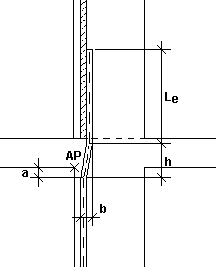
Als Anbindungspunkt (AP) bestimmen Sie grundsätzlich immer den zuletzt identifizierten Schalkantenpunkt. Bei einer Verschiebung dieses Punkts erfolgt automatisch eine Neuberechnung der zugehörigen Verkröpfung.
Der Abstand (a) zum Verkröpfungsanfang ist wie folgt definiert:
a = o
Der Verkröpfungsanfang liegt direkt am Anbindungspunkt.
a = +...
Der Verkröpfungsanfang liegt in Eingaberichtung hinter dem Anbindungspunkt.
a = -...
Der Verkröpfungsanfang liegt gegen die Eingaberichtung vor dem Anbindungspunkt.
Die Verkröpfungsbreite (b) ist als Außenmaß und die Verkröpfungshöhe (h) durch die Schnittpunkte der jeweiligen Schenkelachsen definiert. Der Abstand zum Verkröpfungsanfang, die Verkröpfungsbreite und -höhe können in der Funktionsleiste gewählt, manuell eingegeben oder über eine vorhandene Geometrie bzw. ein vorhandenes Maß identifiziert werden. Bestimmen Sie die Verkröpfung über die Identifikation von zwei Punkten, werden die zugehörigen x- und y-Anteile automatisch berechnet und als Kröpfungsbreite bzw. -höhe angeboten. Zusätzlich können Sie an dieser Stelle auch den Biegerollendurchmesser über dbr=...ds in der Funktionszusatzleiste bestimmen. Die Endlänge (Le) des anschließenden Eisenschenkels bezieht sich auf den Schnittpunkt der Schenkelachsen und liegt immer parallel zu dem vor dem Verkröpfungsanfang definierten Schenkel.
Der Verkröpfungsanfang, die -breite und die -höhe werden während der Eingabe temporär mit einem Pfeil (  ) bzw. zweier verbundener Kreuze (
) bzw. zweier verbundener Kreuze ( ) markiert.
) markiert.
Verschiedene Eingabemöglichkeiten von Verkröpfungen werden anhand von Beispielen in Hauptansicht-Polygon eingeben erläutert.
Funktionszusatzleiste
dbr=... ds
Biegerollendurchmesser
Anfang=Ende
Umschaltfunktion: Kröpfung auch am Anfang der Biegeform erzeugen, ein-/ausschalten
Die Kröpfung am Ende einer Hauptansicht können Sie mit dem Endschenkel an den Anfang der Hauptansicht spiegeln und kopieren.
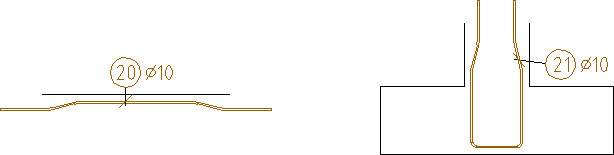
Alle Korrekturen an verkröpften Biegeformen werden über die Stabstahl Positionskorrekturen > Aufbiegung / Kröpfung.
2Eck
Abmessungen eines rechtwinkligen Verlegefelds vereinfacht über zwei Eckpunkte bestimmen
Vereinfachte und beschleunigte Polygoneingabe (siehe auch Raum) für die Hauptansichten von Bügeln, Torsionsbügeln, U-Eisen sowie die Abmessungen eines Verlegefelds in der Nebenansicht bei vorhandenen Schalkanten
Die restlichen Punkte werden automatisch bestimmt und falls erforderlich unsichtbare Linien eingetragen.
Die Richtung der Bewehrungsverlegung in der Nebenansicht ergibt sich aus der Reihenfolge der angefahrenen Punkte.
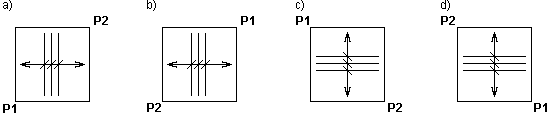
e) P1 und P2 im gedrehten Koordinatensystem
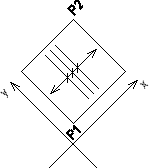
Raum
Umschaltfunktion: Raumdefinition, ein-/ausschalten
Vereinfachte und beschleunigte Polygoneingabe für die Hauptansicht sowie die Abmessungen eines Verlegefelds in der Nebenansicht bei geschlossenen, von Linien begrenzte Flächen (Ausnahme: aufgebogene oder verkröpfte Hauptansicht)
Fahren Sie eine Linie innerhalb der Fläche an und bestätigen diese, wird die Bügelverlegung/das Verlegefeld unter Berücksichtigung des aktuellen Randabstand mit gestrichelten Linien markiert.
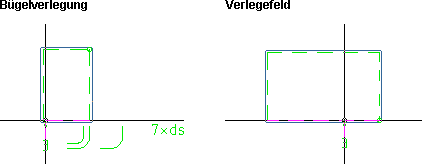
Ist der errechnete Bügel/das Verlegefeld in Ordnung, bestätigen Sie diesen/dieses ohne zuvor den Cursor zu bewegen.
Beachten Sie, dass Sie die zuvor gewählte Begrenzungskante der Fläche als Verlegekante definieren.
Soll jedoch noch eine Korrektur erfolgen, setzen Sie die Eingabe durch Bewegen des Koordinatengebers und Aufziehen eines Rechtecks fort. Die Markierung wird automatisch in Nplo-Linien umgewandelt. Über einen SmartClick auf eine Markierungslinie können Sie den zuvor errechneten Bügel übernehmen.
Beachten Sie, dass Sie die zuvor gewählte Begrenzungskante der Fläche als Verlegekante definieren.
Soll jedoch noch eine Korrektur erfolgen, setzen Sie die Eingabe durch Bewegen des Koordinatengebers und Aufziehen eines Rechtecks fort. Die Markierung wird automatisch in Nplo-Linien umgewandelt. Über einen SmartClick auf eine Markierungslinie können Sie den zuvor errechneten Bügel übernehmen.
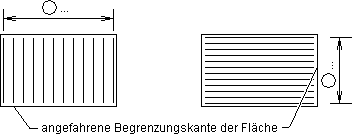
Anmerkung: |
|---|
In den Bewehrungseingaben Komfort und Quick können Sie Raum auch aktivieren, indem Sie den ersten Polygonpunkt direkt über einen SmartClick bestätigen. |
Über Raum können Sie zusätzlich Folgendes nutzen:
Diese Korrektur entfällt, wenn die Schalkanten geschlossen sind und die Fläche aus vier Linien besteht.
Beachten Sie folgende Regeln bei der Polygoneingabe über 2Eck und Raum:
2Eck am ersten Schalkantenpunkt
Raum am Anfangspunkt der angefahrenen Schalkante